Een door het systeem beheerde identiteit toewijzen aan een Event Grid-systeemonderwerp
In dit artikel leert u hoe u een door het systeem toegewezen of een door de gebruiker toegewezen identiteit toewijst aan een Event Grid-systeemonderwerp. Zie Wat zijn beheerde identiteiten voor Azure-resources voor meer informatie over beheerde identiteiten in het algemeen.
Notitie
- U kunt één door het systeem toegewezen identiteit en maximaal twee door de gebruiker toegewezen identiteiten toewijzen aan een systeemonderwerp.
- U kunt identiteiten inschakelen voor systeemonderwerpen die zijn gekoppeld aan globale Azure-resources, zoals Azure-abonnementen, resourcegroepen of Azure Kaarten. Systeemonderwerpen voor deze globale bronnen zijn ook niet gekoppeld aan een specifieke regio.
Beheerde identiteit inschakelen voor een bestaand systeemonderwerp
In deze sectie wordt beschreven hoe u een beheerde identiteit inschakelt voor een bestaand systeemonderwerp.
- Ga naar de Azure-portal.
- Zoek naar event grid-systeemonderwerpen in de zoekbalk bovenaan.
- Selecteer het systeemonderwerp waarvoor u de beheerde identiteit wilt inschakelen.
- Selecteer Identiteit in het linkermenu.
Door het systeem toegewezen identiteit inschakelen
Schakel de schakeloptie in om de identiteit in te schakelen.
Selecteer Opslaan op de werkbalk om de instelling op te slaan.
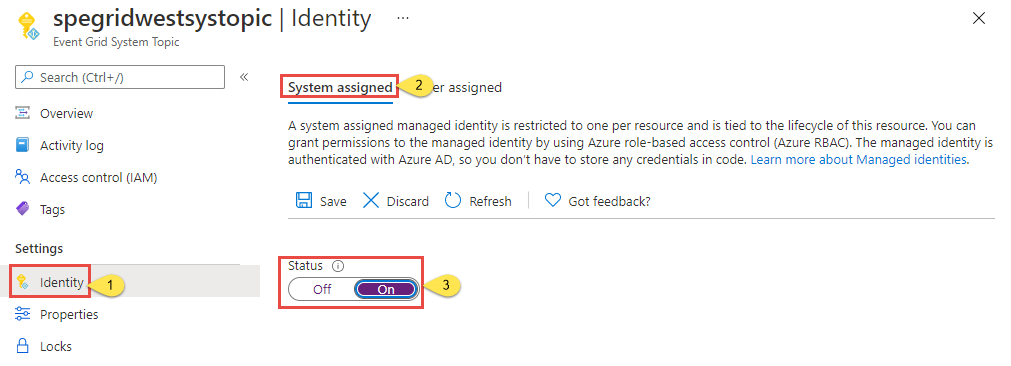
Selecteer Ja in het bevestigingsbericht.
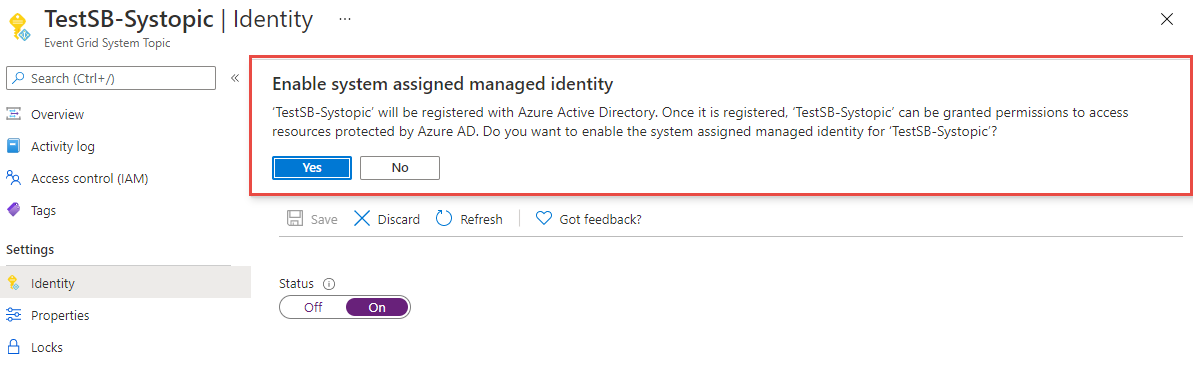
Controleer of u de object-id van de door het systeem toegewezen beheerde identiteit ziet en bekijk een koppeling om rollen toe te wijzen.
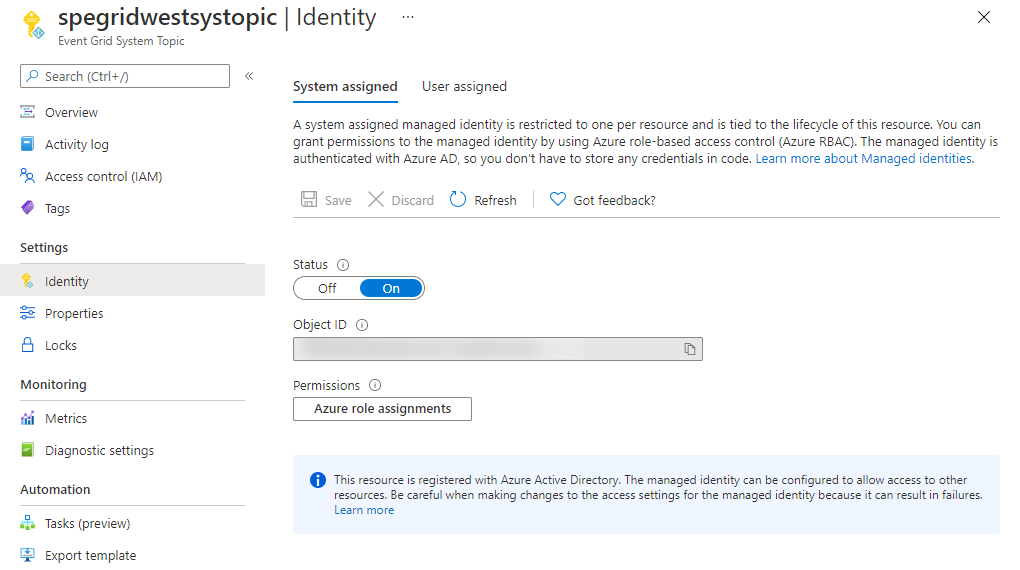
Door de gebruiker toegewezen identiteit inschakelen
Maak eerst een door de gebruiker toegewezen identiteit door de instructies te volgen in het artikel Door de gebruiker toegewezen beheerde identiteiten beheren.
Ga op de pagina Identiteit naar het tabblad Door de gebruiker toegewezen in het rechterdeelvenster en selecteer vervolgens + Toevoegen op de werkbalk.
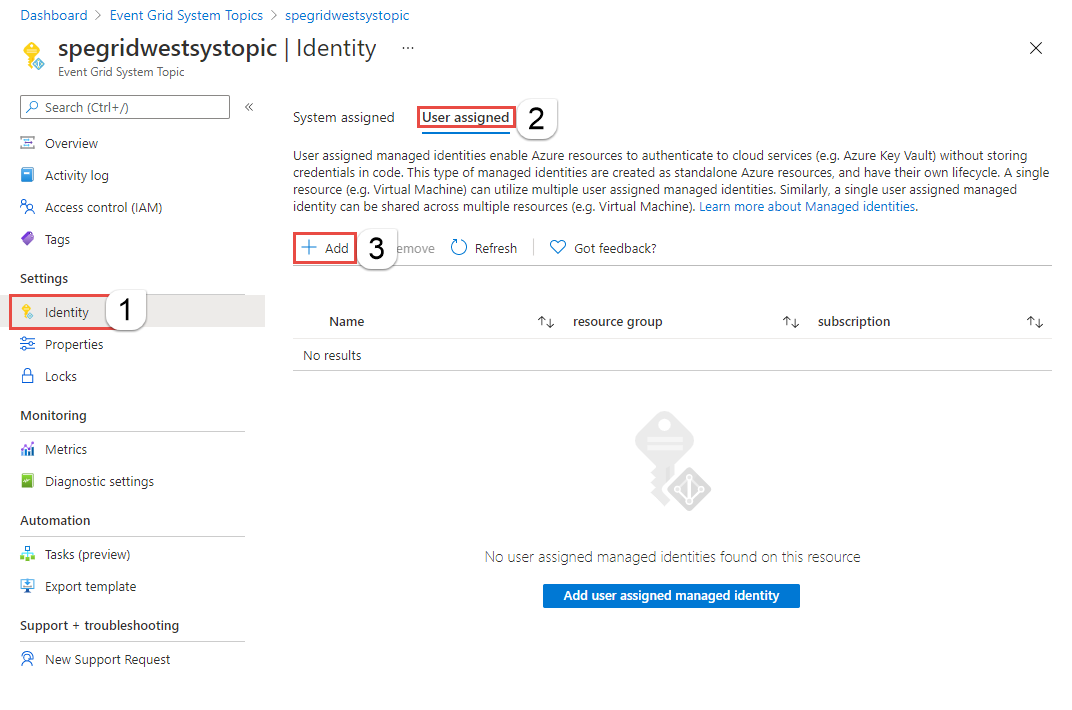
Voer in het venster Door gebruiker beheerde identiteit toevoegen de volgende stappen uit:
- Selecteer het Azure-abonnement met de door de gebruiker toegewezen identiteit.
- Selecteer de door de gebruiker toegewezen identiteit.
- Selecteer Toevoegen.
Vernieuw de lijst op het tabblad Toegewezen gebruiker om de toegevoegde door de gebruiker toegewezen identiteit te zien.
Beheerde identiteit inschakelen bij het maken van een systeemonderwerp
- Zoek in Azure Portal in de zoekbalk naar Event Grid-systeemonderwerpen en selecteer deze.
- Selecteer Op de pagina Event Grid System Topics de optie Maken op de werkbalk.
- Voer op de pagina Basis van de wizard Maken de volgende stappen uit:
- Selecteer voor Onderwerptypen het type onderwerp dat ondersteuning biedt voor een systeemonderwerp. In het volgende voorbeeld is Opslagaccounts geselecteerd.
- Selecteer voor Abonnement het Azure-abonnement dat de Azure-resource bevat.
- Selecteer voor Resourcegroep de resourcegroep die de Azure-resource bevat.
- Selecteer de resource voor Resource.
- Geef een naam op voor het systeemonderwerp.
- Beheerde identiteit inschakelen:
Als u door het systeem toegewezen identiteit wilt inschakelen, selecteert u Door het systeem toegewezen identiteit inschakelen.
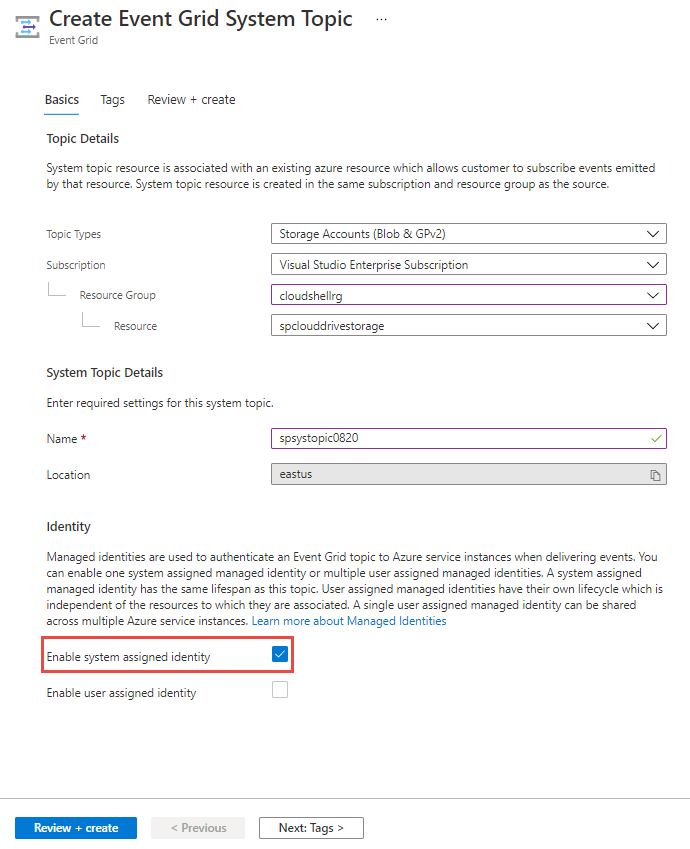
Door de gebruiker toegewezen identiteit inschakelen:
Selecteer Door de gebruiker toegewezen identiteit en selecteer vervolgens Gebruikersidentiteit toevoegen.
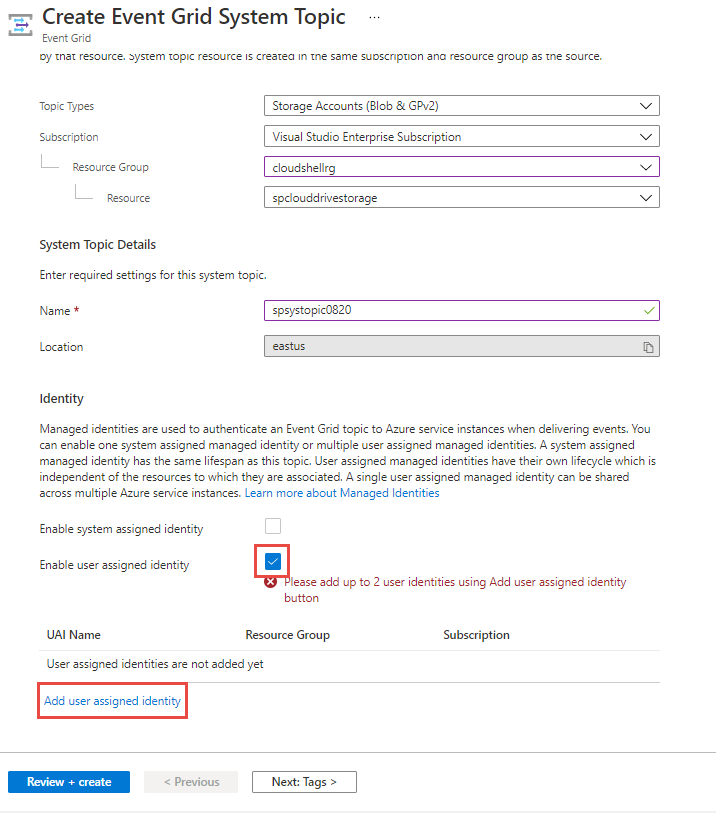
Voer in het venster Door gebruiker beheerde identiteit toevoegen de volgende stappen uit:
- Selecteer het Azure-abonnement met de door de gebruiker toegewezen identiteit.
- Selecteer de door de gebruiker toegewezen identiteit.
- Selecteer Toevoegen.
Notitie
- Op dit moment kunt u in Azure Portal niet zowel door het systeem toegewezen als door de gebruiker toegewezen identiteiten toewijzen bij het maken van een systeemonderwerp. U kunt beide toewijzen nadat het systeemonderwerp is gemaakt.
- Op dit moment kunt u geen beheerde identiteit inschakelen voor een nieuw systeemonderwerp bij het maken van een gebeurtenisabonnement op een Azure-resource die systeemonderwerpen ondersteunt.
Volgende stappen
Voeg de identiteit toe aan een juiste rol (bijvoorbeeld Service Bus-gegevenszender) op het doel (bijvoorbeeld een Service Bus-wachtrij). Zie Beheerde identiteit de toegang tot de Event Grid-bestemming verlenen voor gedetailleerde stappen.